一、navicat的使用
点击connection,连接数据库


点击完成之后,左边的窗口会显示当前的数据库内容

创建数据库
右击aaa,选择new database

然后设置数据库名称,字符

这时候左侧出现了test1

删除数据库
右击数据库名称,选择 Deletd database即可
数据库备份/还原
打开数据库,你会惊喜的发现有一个叫做 “backups”的东东,不要慌,打开它,然后点击上边的"new backup"
然后


然后就会出现备份内容啦

备份:如果需要还原数据库呢,选中“Restore Backup”就行啦(PS:仔细看一下在上面那个备份上方一点点)
数据库的导入导出
导出数据库:在外面要导出的数据库的上面右击鼠标,然后选中“Dump SQL file"。既可以啦

然后按照提示,选择路径,名称就完事了!
导入数据库:
打开navicat之后呢,右击选择“open Database”,然后输入名称即可
或者选择新建一个数据库,输入相同的名称,然后建好之后右键选中“excute SQL file”,选择文件路径即可

数据库中表操作
创建表结构
找到table,右击选中new table

然后设置字段名,类型,长度,主键等等

然后点击save保存,输入表的名称即可
表结构修改
选中要修改的表,右击选择“design table”即可 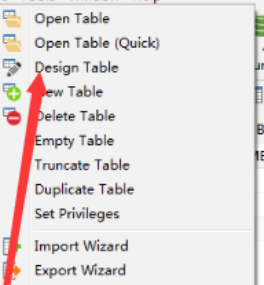进入到编辑页面,可以选择,保存,添加列,插入列,删除列,设置主键等操作

数据表的管理操作
打开表,可以对表进行添加、修改、删除等等操作
最下方有+ - 对号 × 等等代表着添加,删除应用,取消等等操作

二、学生信息表基础操作练习
- 创建一张学生表,包含以下信息,学号,姓名,年龄,性别,家庭住址, 联系电话 。
2.修改学生表的结构,添加一列信息,学历
3.修改学生表的结构,删除一列信息,家庭住址
4.向学生表添加如下信息:
学号 姓名 年龄 性别 联系电话 学历
1 A 22 男 122 小学
2 B 21 男 119 中学
3 C 23 男 110 高中
4 D 18 女 114 大学
5) 修改学生表的数据,将电话号码以11开头的学员的学历改为“大专”
6) 删除学生表的数据,姓名以C开头,性别为‘男’的记录删除
7) 查询学生表的数据,将所有年龄小于22岁的,学历为“大专”的,学生的姓名和学号显示出来
8) 查询学生表的数据,查询所有信息,列出前3条记录
9) 查询出所有学生的姓名,性别,年龄降序排列
10) 按照性别分组查询所有的平均年龄
1.创建表 ,4.向学生表添加如下信息

2.修改表结构

3 修改学生表的结构,删除一列信息,家庭住址

5-10问:过程使用SQL代码查询的方式
# 5.修改学生表的数据,将电话号码以11开头的学员的学历改为“大专”
UPDATE student SET xueli= '大专'WHERE phone LIKE '11%';
#6.删除学生表的数据,将姓名以C开头,性别为男的记录删除
DELETE FROM student WHERE name LIKE 'C%' AND sex='男';
#7.查询学生表的数据,将所有年龄小于22岁,学历为大专的学生的姓名和学号显示出来
SELECT name,id
FROM student
WHERE age<22 AND xueli='大专';
#8.查询学生表的顺序,查询所有信息,列出前25%的记录
SELECT *
FROM student
LIMIT 1;
#9.查询出所有学生的姓名,性别,年龄降序排列,按年龄降序排列
SELECT name,sex,age
FROM student
ORDER BY age DESC;
#10.按照性别分组查询所有的平均年龄
SELECT sex,AVG(age)
FROM student
GROUP BY sex;
转载:https://blog.csdn.net/weixin_42878211/article/details/105734792
